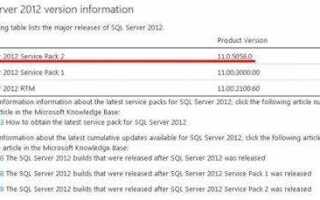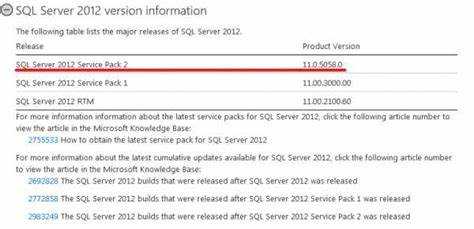
Точная версия SQL Server критична при устранении ошибок, планировании обновлений или проверке совместимости с приложениями. Независимо от того, работаете ли вы с SQL Server Express, Standard или Enterprise, способ получения информации одинаков.
Первый способ – выполнить запрос SELECT @@VERSION в SQL Server Management Studio. Он вернёт строку, содержащую номер сборки, дату компиляции и версию операционной системы. Например, результат Microsoft SQL Server 2019 (RTM-CU18) — 15.0.4261.1 указывает на установленный SQL Server 2019 с кумулятивным обновлением 18.
Второй метод – использовать команду SERVERPROPERTY: SELECT SERVERPROPERTY(‘ProductVersion’), SERVERPROPERTY(‘ProductLevel’), SERVERPROPERTY(‘Edition’). Этот запрос возвращает отдельно версию (например, 15.0.4261.1), уровень обновления (RTM, SP1, CU) и тип редакции (например, Enterprise Edition).
Ещё один надёжный способ – через SQL Server Configuration Manager. В разделе «SQL Server Services» можно просмотреть свойства нужного экземпляра, где будет указан исполняемый файл и путь до него. Через свойства исполняемого файла можно определить точную версию по вкладке «Подробно».
Также можно использовать PowerShell: команда Get-ItemProperty в ключе реестра HKLM:\SOFTWARE\Microsoft\Microsoft SQL Server\Instance Names\SQL позволит получить информацию о версиях всех экземпляров SQL Server, установленных на машине.
Проверка версии SQL Server с помощью SQL-запроса SELECT @@VERSION

Команда SELECT @@VERSION возвращает строку, содержащую полную информацию о текущей инсталляции SQL Server. Она включает номер версии, тип выпуска (например, Enterprise, Standard), дату сборки и сведения об операционной системе.
Чтобы получить точную версию, выполните следующий SQL-запрос в любой среде, поддерживающей T-SQL, например, SQL Server Management Studio (SSMS):
SELECT @@VERSION;
Пример результата:
Microsoft SQL Server 2019 (RTM-CU16) (KB5000642) - 15.0.4223.1 (X64)
Feb 15 2021 19:13:14
Copyright (C) 2019 Microsoft Corporation
Enterprise Edition: Core-based Licensing (64-bit) on Windows Server 2019 Datacenter 10.0 <X64> (Build 17763: )Ключевые параметры, на которые следует обратить внимание:
| Номер версии | 15.0.4223.1 |
| Название выпуска | Enterprise Edition: Core-based Licensing |
| Операционная система | Windows Server 2019 Datacenter |
| Тип архитектуры | X64 (64-битная) |
Номер версии (например, 15.0) указывает на основную версию SQL Server: 15.0 соответствует SQL Server 2019. Чтобы интерпретировать версию точно, сопоставьте её с официальной документацией Microsoft по номерам сборок.
Запрос SELECT @@VERSION не требует административных прав, что делает его удобным инструментом для быстрой диагностики на любых уровнях доступа.
Определение версии через SQL Server Management Studio (SSMS)
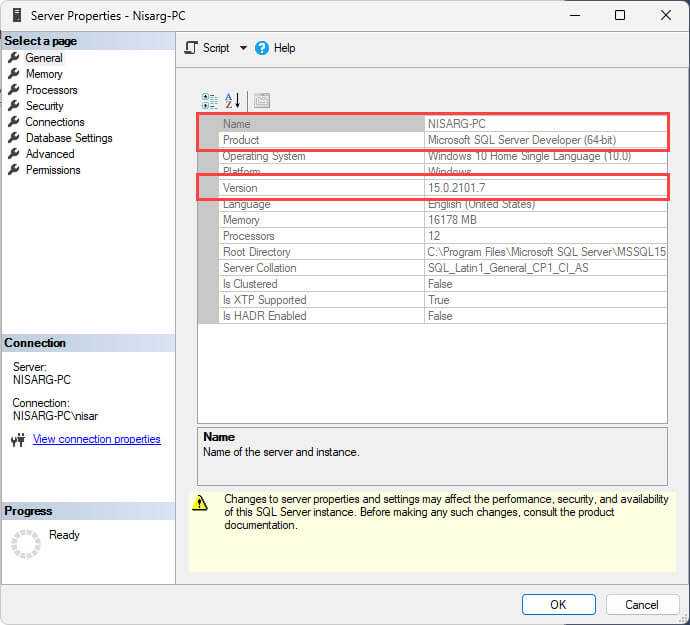
Откройте SSMS и подключитесь к нужному экземпляру SQL Server. После установления соединения откройте новое окно запроса и выполните следующую команду:
SELECT @@VERSION;
Результат содержит полную строку с информацией о версии, номером сборки и выпуском операционной системы. Например:
Microsoft SQL Server 2019 (RTM-CU18) (KB5004524) — 15.0.4198.2 (X64).
Для получения более структурированной информации используйте представление:
SELECT SERVERPROPERTY('ProductVersion') AS Версия, SERVERPROPERTY('ProductLevel') AS УровеньОбновления, SERVERPROPERTY('Edition') AS Редакция;
Поле ProductVersion показывает номер сборки, ProductLevel – RTM, SP1, CU и т.д., Edition – тип установленной редакции: Standard, Enterprise и прочее.
Комбинирование этих запросов позволяет точно определить текущее состояние сервера без необходимости обращаться к внешним источникам.
Использование командной строки и утилиты sqlcmd для получения информации
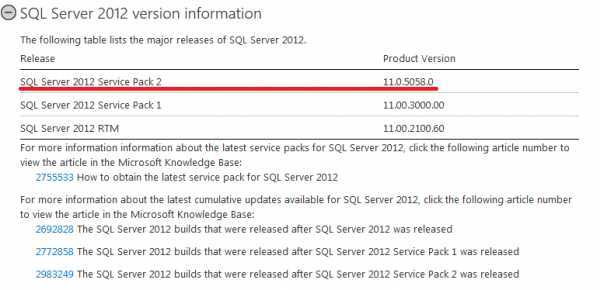
Утилита sqlcmd позволяет быстро получить версию SQL Server через командную строку без запуска графических интерфейсов.
- Откройте командную строку от имени администратора.
- Введите следующую команду для подключения к экземпляру SQL Server по умолчанию:
sqlcmd -S localhost -E
Если используется именованный экземпляр, укажите его:
sqlcmd -S localhost\ИмяЭкземпляра -E
- После подключения выполните запрос:
SELECT @@VERSION;
- Для выхода из утилиты введите:
QUIT
Если авторизация Windows недоступна, используйте SQL Server-аутентификацию:
sqlcmd -S localhost -U ИмяПользователя -P Пароль
Результатом выполнения SELECT @@VERSION будет строка, содержащая версию, номер сборки и информацию о платформе. Например:
Microsoft SQL Server 2019 (RTM-CU18) (KB5004524) - 15.0.4261.1 (X64)
Для получения только номера версии без лишней информации используйте:
sqlcmd -Q "SET NOCOUNT ON; SELECT SERVERPROPERTY('ProductVersion')" -S localhost -E
Альтернативные параметры:
'ProductLevel'– уровень выпуска (RTM, SP1, CU и т.д.)'Edition'– редакция сервера'EngineEdition'– числовой код типа установки (1 – Personal, 3 – Standard, 4 – Enterprise)
Комбинируя эти свойства, можно собрать точную информацию о текущем экземпляре SQL Server.
Проверка версии SQL Server через реестр Windows
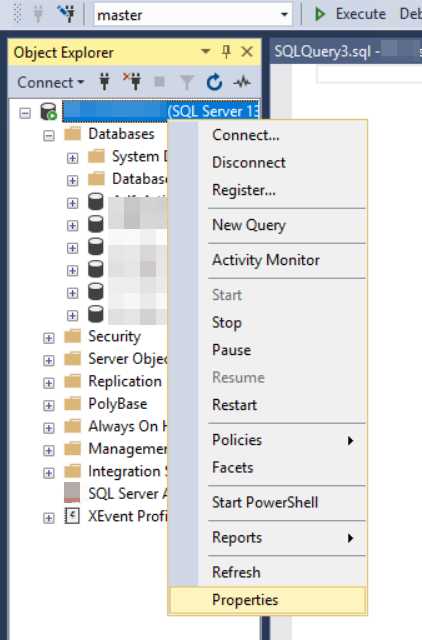
Откройте редактор реестра, выполнив команду regedit в окне «Выполнить» (Win + R). Перейдите по пути:

Файл sqlservr.exe расположен в каталоге установки SQL Server, как правило, по пути C:\Program Files\Microsoft SQL Server\. Для точного определения версии следует получить свойства этого файла.
Найди sqlservr.exe в одной из папок типа …\MSSQLXX.MSSQLSERVER\Binn\, где XX – номер версии. Щёлкни правой кнопкой мыши по файлу, выбери Свойства, перейди на вкладку Сведения.
Поле Версия файла содержит точную информацию. Например, 15.0.2000.5 указывает на SQL Server 2019 RTM. Первое число – основная версия (15 для SQL Server 2019, 14 – 2017, 13 – 2016 и так далее). Остальная часть – сборка, определяющая конкретное обновление.
Для сопоставления номера сборки с редакцией и уровнем сервиса используйте официальную документацию Microsoft или проверенные ресурсы со списками соответствий версий.
Если установлено несколько экземпляров SQL Server, повтори проверку в каждой папке MSSQLXX.*, так как версия может отличаться между инстансами.
Получение сведений о версии через Центр обновления Windows
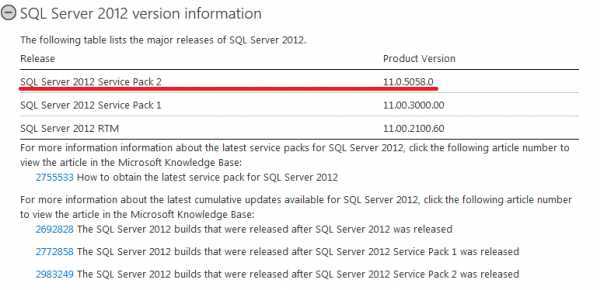
Для определения версии установленного SQL Server можно использовать Центр обновления Windows. Это подходящий способ, когда требуется узнать, какие версии обновлений были установлены для SQL Server, а также какие компоненты обновлений уже активированы.
Чтобы получить информацию о версии SQL Server через Центр обновления Windows, выполните следующие шаги:
- Откройте меню «Пуск» и перейдите в «Настройки».
- Выберите раздел «Обновление и безопасность».
- Перейдите в подраздел «Центр обновления Windows».
- Нажмите на «Просмотр истории обновлений».
В открывшемся окне будут отображаться все установленные обновления, включая обновления для SQL Server. Важно обратить внимание на записи, которые содержат упоминания о SQL Server. Обычно они имеют название, включающее номер версии и дату установки. Например, обновление для SQL Server может быть помечено как «Обновление для SQL Server 2019 (версия 15.x)».
Кроме того, можно найти информацию о версии SQL Server, обновления для которого были установлены, путем поиска по ключевым словам, связанным с SQL Server, в списке установленных обновлений. Это позволит быстро определить текущую версию и наличие последних исправлений безопасности или функциональных улучшений.
Вопрос-ответ:
Как узнать версию установленного SQL Server?
Для того чтобы определить версию SQL Server, можно использовать несколько методов. Один из простых способов – это выполнить команду в SQL Server Management Studio (SSMS). Откройте окно запроса и введите команду: `SELECT @@VERSION;`. После выполнения этого запроса вы получите строку с информацией о версии SQL Server, включая номер версии и дополнительные данные, такие как версия операционной системы и архитектура.
Какие шаги нужно выполнить для определения версии SQL Server через командную строку?
Для того чтобы проверить версию SQL Server с помощью командной строки, откройте командную строку (cmd) и выполните следующую команду: `sqlcmd -S <имя_сервера> -E`. После подключения к серверу выполните команду `SELECT @@VERSION;`. Эта команда вернет информацию о версии SQL Server, которая установлена на вашем сервере.
Как узнать точную версию SQL Server через SSMS?
Чтобы узнать точную версию SQL Server через SQL Server Management Studio (SSMS), откройте SSMS, подключитесь к серверу и откройте новый запрос. Введите команду `SELECT SERVERPROPERTY(‘ProductVersion’);` и выполните ее. Этот запрос вернет точную версию SQL Server в формате «major.minor.build.revision». Для получения информации о редакции можно использовать запрос `SELECT SERVERPROPERTY(‘Edition’);`.
Можно ли узнать версию SQL Server без использования SQL-запросов?
Да, можно. Один из вариантов – это проверка версии через панель управления Windows. Для этого откройте «Панель управления» -> «Программы и компоненты» и найдите в списке установленного программного обеспечения SQL Server. Название программы будет содержать информацию о версии, например, «SQL Server 2017». Также версию можно найти в свойствах файла SQL Server (например, sqlservr.exe), который обычно находится в каталоге установки SQL Server.
Как проверить версию SQL Server через PowerShell?
Для проверки версии SQL Server через PowerShell нужно использовать командлеты для работы с SQL Server. Откройте PowerShell и выполните следующую команду: `Invoke-Sqlcmd -Query «SELECT @@VERSION» -ServerInstance «<имя_сервера>«`. Это вернет строку с подробной информацией о версии SQL Server, включая номер версии и другие данные. Для этого вам нужно иметь установленный модуль SQL Server для PowerShell.